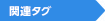Excel講座 ピボットテーブルを使ってみよう!
商品の販売データから「顧客ごと」「商品ごと」「分類ごと」などのように
さまざまな角度からデータを分析したい時、ピボットテーブルを使えば簡単です。
ピボットテーブルを使うための元データ作成時の注意点から丁寧にご紹介していきます。
講師:オデッセイコミュニケーションズ
再生時間:0:43:06
講座スタート:00:05:39から
【スクリプト】
00:00:00 資格のご案内
00:05:39 講座スタート
00:06:30 ピボットテーブルはどんなときに使うのか?
00:08:00 リストを作成する際のルール
00:12:00 ピボットテーブルを作成してみよう
00:16:30 作成したピボットテーブルを変更してみよう
00:19:00 作成したピボットテーブルを印刷してみよう
00:22:00 新たにピボットテーブルを作成してみよう
00:23:00 日付データを月ごとに集計する
00:25:00 作成したピボットテーブルを編集する(並べ替え・フィルタ)
大量のデータを集計するとき、あなたはどういった作業を行っていますか?
Excelの「ピボットテーブル機能」。難しそうと思っている方が多いかもしれませんが、
元となるデータの作成ルールさえ守れば、実はピボットテーブルの操作自体はとても簡単です。
今回の講座では、元のデータを作成する際の注意点を1つずつ確認してから、
ピボットテーブルの作成方法をご説明していきます。
ピボットテーブルの作成はドラッグ操作で簡単にできるため、視覚的にもわかりやすいですし、
間違って操作した場合もドラッグ操作で修正できますので非常に簡単です。
ピボットテーブルのレイアウトが決まったら、書式を設定したり、見出しを変更したりなど
見やすくわかりやすく修正もできます。
ピボットテーブルを印刷することを想定し、デザインを適用したり、数値の表示形式を変更したりすることも可能です。
今回は、商品の販売データをもとにピボットテーブルの作成・編集方法をご紹介していきます。